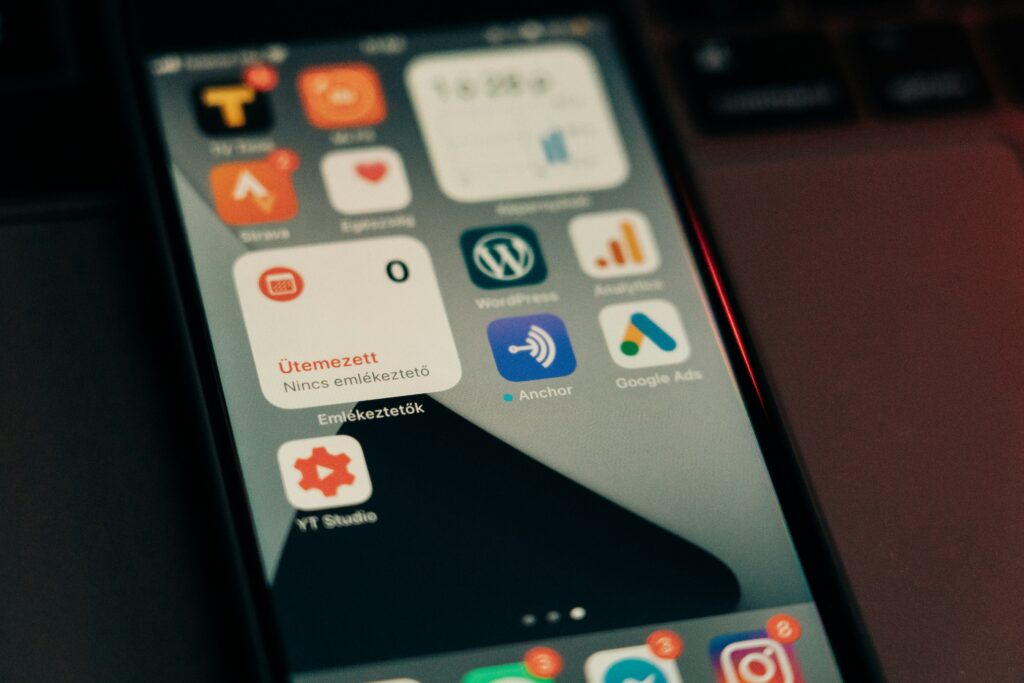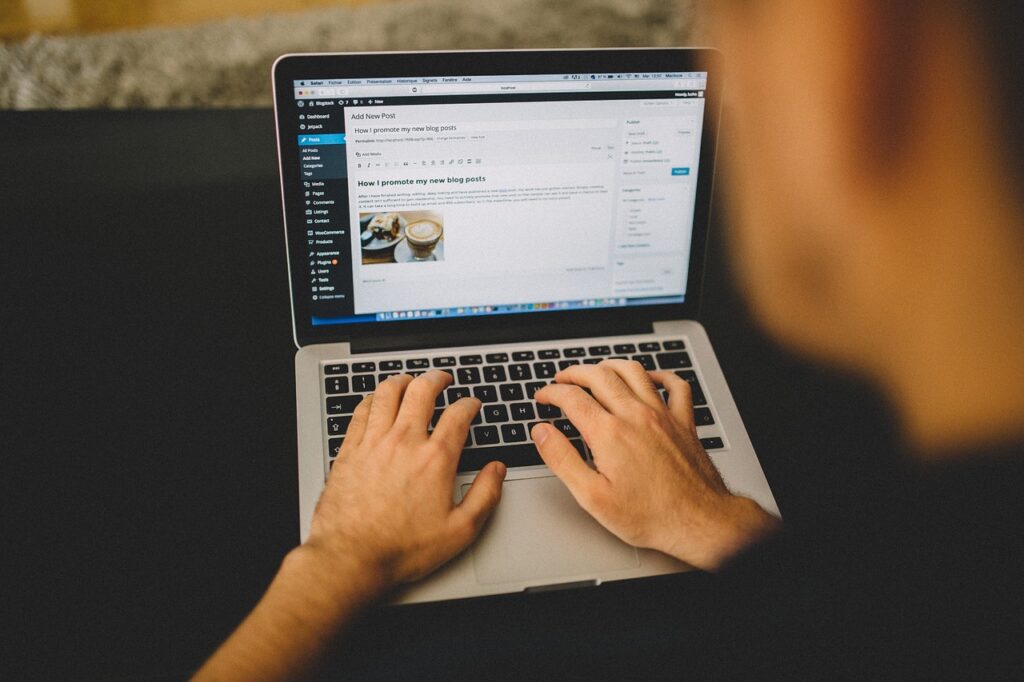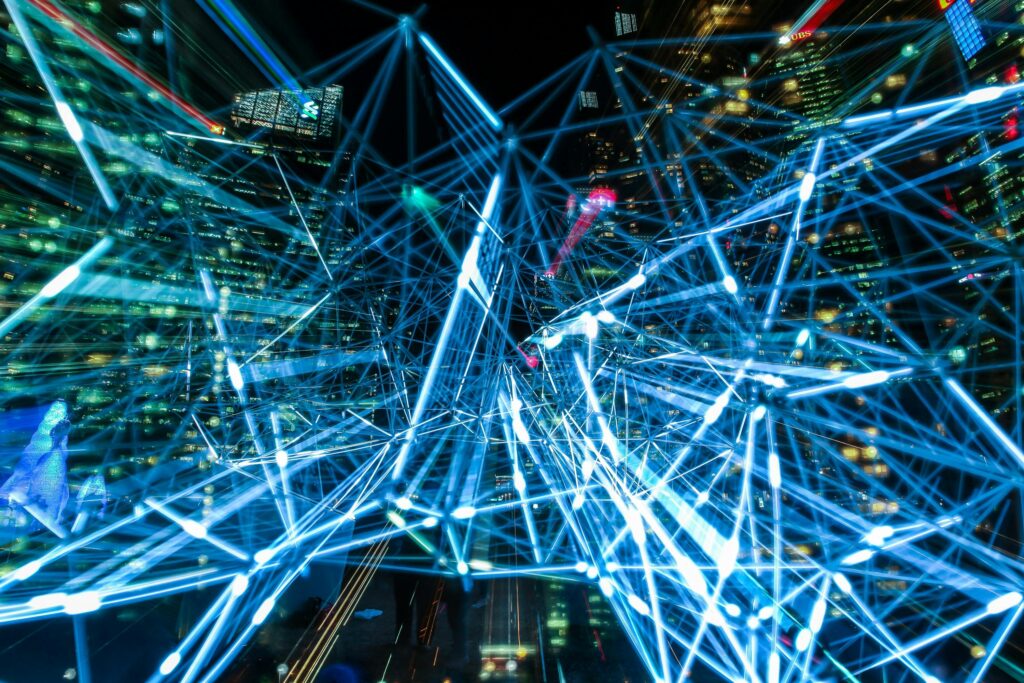WordPressのユーザー権限を管理したい場合、デフォルトの「購読者」「寄稿者」「投稿者」「編集者」「管理者」を使って、キレイに分けることができれば、特に問題はございません。
しかしながら、そうでない場合は、権限グループを作成し、権限をわけなければなりません。
個人のブログや小規模サイト程度であれば、ほとんど自分しか触らないので、ユーザーも自分だけで事足ります。
しかし、ホームページ制作会社の皆さまは、クライアント様が「お知らせ」「新着情報」「実績」「お客様の声」は、自社で更新したいなど要望があると思いますし、かなり大規模なオウンドメディアを運営している会社様の場合なんかも、記事作成を外注する際、アカウントを渡すなんてこともあるかもしれません。
その部分は触っていただいたとしても、他の部分に関して、変に触られて不具合が出ても困るため機能を制限してユーザー登録が必要になります。
そんな時、WordPressにあるデフォルトの権限や設定だけだと細かい設定は出来ず、クライアントの要望に対応出来ない。外注に渡すことができない。。そんな経験をしたことがあると思います。
無駄な時間とリスクを軽減するために、権限を管理するプラグインがあればと思いませんか?
実は、そのようなプラグインがあります。
ちなみに以下、説明するプラグインは、2つとも権限を管理するプラグインですが若干、機能が異なります。
組み合わせることで相乗効果を発揮することができますので、是非、参考にしてみてください。
目次
WordPressの権限・権限グループを作成するプラグイン「User Role Editor」
「User Role Editor」は既存の権限を編集したり、新しく権限を作成できるプラグインです。
日本語化はしているのですが、一部、英語のままの箇所などもあります。
機能説明や細かい設定・使い方については、下記の記事で説明していますので、ご確認ください。
User Role Editor の設定方法と使い方
権限グループと権限機能を管理できるプラグイン「User Role Editor」の設定方法と使い方
User Role Editor のおすすめの使い方
基本的には「User Role Editor」で、権限グループを作成し、権限を設定することができるのですが、カスタマイズした1機能を制限したい!など、細かい設定をすることができません。
ここでは、権限のグループだけ作成し、不要なものはチェックせずに、それ以外はチェックしておきましょう。
細かい設定をするのは、次に紹介する「Adminimize」のほうが便利です。
WordPressの権限の範囲を細かく設定できるプラグイン「Adminimize」
「Adminimize」は権限の内容を細かく設定できるプラグインです。
「User Role Editor」でも権限内容を設定できますが、このプラグインは、さらに細かく設定できますし、設定方法もかなり簡単です。
ホームページ制作会社や自分でブログをカスタマイズなどを普段から行っている人であれば、問題なく出来ます。
機能説明や細かい設定・使い方については、下記の記事で説明していますので、ご確認ください。
Adminimize の設定方法と使い方
各権限ごとに管理画面の表示を変えるプラグイン「Adminimize」の設定方法・使い方
Adminimize のおすすめの使い方
WordPressを普段から使っている人は問題ないですが、そうで無い人はサイドメニューにたくさんメニューがあると、何の機能なのか、どこを押せばいいのか?など、迷ってしまいます。
そんな時に、ボタンを整理し、最小限だけのメニューが用意されていれば、迷わず、更新作業ができますよね。
ホームページ制作業者ならば、クライアント様に提供する際、このような配慮をすることで、管理画面のユーザビリティーも上げることができます。
「User Role Editor」では権限グループを追加したり、権限を変更したり出来ますが、細かい機能制限まで出来ません。
「Adminimize」は細かい機能の設定はサイドメニューと同じ構成なので分かりやすいので、こちらで設定を行うことをおすすめします。
しかしながら、「Adminimize」では、新しい権限グループ追加が出来ませんので、この2つを組み合わせて使用すると、比較的簡単に設定出来ると思います。
まとめ
権限グループを追加し、細かく権限管理をしていく際、比較的簡単に実装する方法としては、「User Role Editor」で権限グループを作成し、「Adminimize」で権限の内容を設定するようにすればいいかと思います。
※ 新しい権限を作る必要が無いのであれば「Adminimize」だけでも充分です。
WordPressのメニューはプラグインを入れれば入れるほど、多くなりますし、カスタマイズや投稿タイプを増やすと、更に多くなります。
管理画面を複数人で運用する場合は、権限管理は必須と言えますし、ホームページ制作会社様におかれましては、権限管理を行い、使いやすい管理画面を提供する事も、ユーザビリティーの向上になると思いますので、是非とも、参考にしてみてください。